4月2024更新:使用我们的优化工具停止收到错误消息并减慢您的系统速度。 立即获取 此链接
- 下载并安装 修复工具在这里。
- 让它扫描你的电脑。
- 然后该工具将 修理你的电脑.
启动游戏并将其重定向到登录屏幕后,出现此SMITE游戏中错误。 “不正确或 缺少配置尝试登录后会显示错误消息,阻止玩家启动和玩游戏。
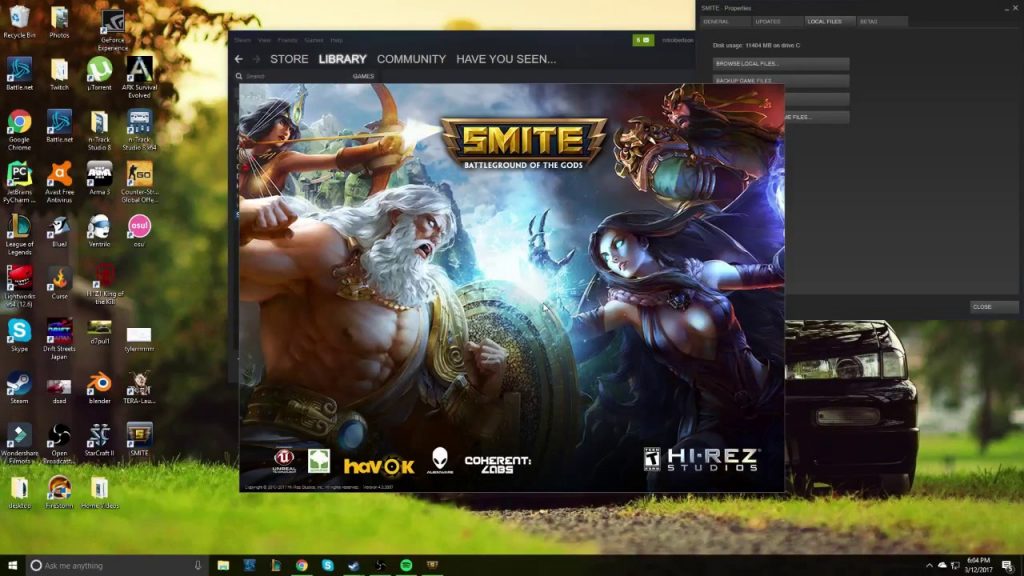
可以从独立的启动器或Steam上下载SMITE视频游戏。 但是,某些方法针对Steam,其他方法针对非Steam玩家。 请按照以下方法解决此问题。
检查您的防病毒软件

有时,该问题可能是由第三方防病毒软件引起的。 因此,您应该暂时禁用防病毒软件。
如果问题仍然存在,请卸载防病毒程序。 之后,打开Smite或安装游戏,看看问题是否解决。
确保Hi-Rez Studios身份验证和更新服务正在运行
2024年XNUMX月更新:
您现在可以使用此工具来防止 PC 问题,例如保护您免受文件丢失和恶意软件的侵害。 此外,它是优化计算机以获得最大性能的好方法。 该程序可轻松修复 Windows 系统上可能发生的常见错误 - 当您拥有触手可及的完美解决方案时,无需进行数小时的故障排除:
- 步骤1: 下载PC修复和优化工具 (Windows 10,8,7,XP,Vista - Microsoft金牌认证)。
- 步骤2:点击“开始扫描“找到可能导致PC问题的Windows注册表问题。
- 步骤3:点击“全部修复“解决所有问题。
有些人抱怨说由于这个问题他们不能在Windows 10上安装游戏。 因此,您必须同时激活Hi-rez Studios身份验证并更新服务。
请按照以下步骤执行。
- 首先,通过同时按下Windows和R键运行“运行”窗口。 现在,在“运行”字段中键入“ services.msc”,然后按Enter键。
- 之后,“服务”窗口将出现在系统屏幕上。 然后,请参阅列表以了解有关Hi-Rez Studios身份验证和更新服务的更多信息。
- 右键单击它,然后从下拉列表中选择“开始”按钮。
之后,尝试再次安装Smite,然后查看Smite是否存在问题,是否缺少配置。
创建一个新的用户帐户

- 使用Windows + I快捷方式打开“设置”应用。
- 在“设置”应用中,转到“帐户”。
- 在左窗格中,选择“家庭和其他”。 现在,单击右侧区域中的“向该计算机添加另一台计算机”。
- 选择“我没有此人的凭据”。
- 现在,选择“添加没有Microsoft帐户的用户”。
- 输入所需的用户名,然后单击下一步。
有时,您的帐户可能会导致Smite出现问题。 一些用户表示,他们已经通过简单地创建新用户帐户解决了该问题。
在Windows 10中,这非常容易做到,您可以按照上面的步骤进行操作。
创建新帐户后,请转到该帐户,查看问题是否仍然存在。 如果没有,您将需要将您的个人文件移至新帐户并使用它来代替旧帐户。
安装或卸载Hirez服务
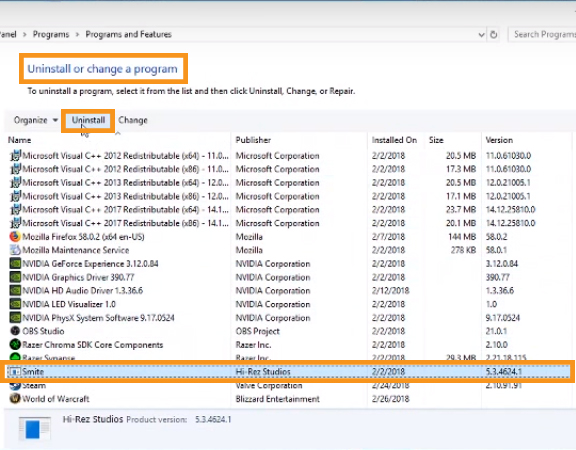
有时,该服务未正确安装在用户的计算机上,并且他们无法执行Smite安装,导致此错误尽早出现。 在其他情况下,该服务似乎已损坏,您需要将其卸载并让游戏自行安装。
- 一旦 游戏已安装在Steam中,打开您的Steam客户端,在Steam窗口中单击“库”选项卡,然后在库中的游戏列表中找到Smite。
- 右键单击游戏,然后选择“属性”,该属性显示在顶部的上下文菜单中。 在“属性”窗口中,单击“本地文件”选项卡,然后选择“浏览本地文件”。
- 如果不是通过Steam安装游戏,请在桌面上找到游戏快捷方式,右键单击它,然后从出现的上下文菜单中选择“打开文件位置”。 如果您没有桌面快捷方式,请在未进行更改的情况下手动导航到游戏的安装文件夹(C >>程序>> Smite)。
- 您也可以在开始菜单中找到它,方法是在打开的开始菜单中键入“ Smite”,右键单击“ Smite”条目,然后选择“打开文件”位置。
- 转到Binaries >> Redist,然后双击以打开可执行文件InstallHiRezService.exe。 安装该服务后,您需要将其从可执行文件中删除。 如果尚未安装,请先安装它,然后再运行游戏。
- 游戏应在启动之前完成服务的安装。 因此,请检查您现在是否在正确玩游戏。
专家提示: 如果这些方法都不起作用,此修复工具会扫描存储库并替换损坏或丢失的文件。 在问题是由于系统损坏引起的大多数情况下,它都能很好地工作。 该工具还将优化您的系统以最大限度地提高性能。 它可以通过以下方式下载 点击这里

CCNA,Web开发人员,PC疑难解答
我是计算机爱好者和实践IT专业人员。 我在计算机编程,硬件故障排除和维修方面拥有多年的经验。 我专注于Web开发和数据库设计。 我还拥有网络设计和故障排除的CCNA认证。

